Bạn đang xem bài viết Cách dùng hàm RANK trong Excel tại Tinnuocnhat.com bạn có thể truy cập nhanh thông tin cần thiết tại phần mục lục bài viết phía dưới.
Hàm Rank trong Excel là hàm được rất nhiều người sử dụng trong quá trình xử lý dữ liệu. Với những người làm ngành kế toán thì hàm Rank rất phổ biến.
Những bạn mới tìm hiểu về các hàm trong Excel có thể chưa biết cú pháp, cách sử dụng hàm Rank. Bài viết dưới đây mô tả chức năng, cú pháp và cách sử dụng hàm Rank trong Excel.
Mô tả
Hàm Rank trả về thứ hạng của một số trong danh sách các số, thứ hạng của một số là thứ hạng giá trị của nó so với các giá trị khác trong danh sách số. Nó gần giống với sắp xếp dữ liệu nhưng có kết quả ưu việt hơn và dễ quản lý hơn.
Cú pháp
RANK(number,ref,[order])
Trong đó:
– number: số mà các bạn muốn tìm thứ hạng.
– ref: mảng hoặc tham chiếu tới một danh sách số, nếu giá trị không phải là số sẽ được bỏ qua.
– order: thứ tự sắp xếp (tăng dần hoặc giảm dần). Nếu order là 0 (hoặc không có tham số) thì kết quả sẽ sắp xếp giảm dần. Nếu order là 1 hoặc bất kỳ giá trị nào khác 0 thì kết quả sẽ sắp xếp tăng dần.
Ví dụ
Cho bảng dữ liệu sau, yêu cầu sắp xếp thứ hạng cho nhân viên dựa vào số lượng sản phẩm bán được. Nhân viên nào bán được nhiều sản phẩm nhất sẽ đứng thứ hạng đầu tiên.
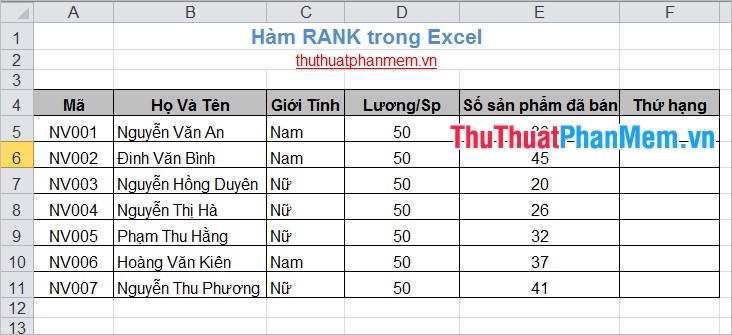
Đầu tiên các bạn cần viết công thức hàm RANK cho ô thứ hạng trong ô F5:
=RANK(E5,E5:E11,0)
Trong đó:
E5 là số cần tìm thứ hạng (số sản phẩm đã bán của nhân viên đầu tiên).
E5:E11 là danh sách số (trong ví dụ là danh sách số sản phẩm đã bán của tất cả các nhân viên cần xếp thứ hạng).
0 là sắp xếp theo thứ tự tăng dần (số sản phẩm đã bán cao nhất sẽ có thứ hạng là 1).
Kết quả như sau:
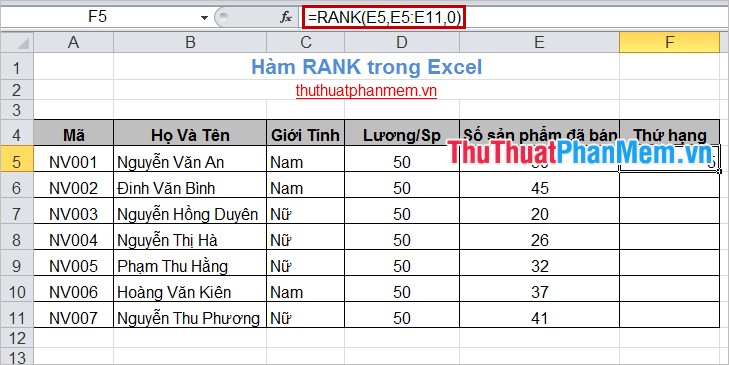
Nhập công thức với các ô còn lại, thay thế số cần tìm thứ hạng tương ứng với vị trí công thức và giữ nguyên danh sách số và thứ tự sắp xếp. Kết quả sẽ nhận được như sau:
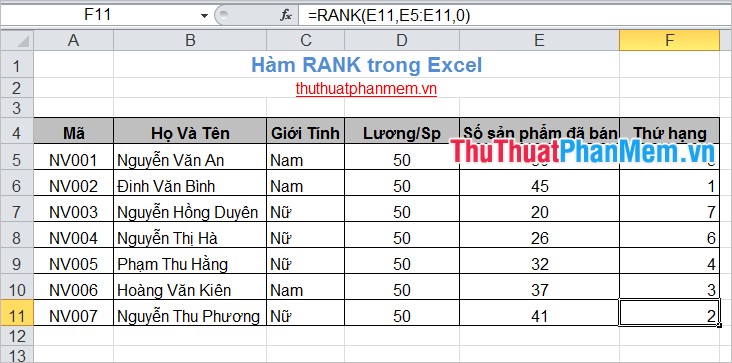
Với những số trùng nhau sẽ có thứ hạng bằng nhau nhưng ảnh hưởng đến thứ hạng sau nó. Ví dụ: số 15 xuất hiện 2 lần và có thứ hạng là 6 thì số 16 sẽ có thứ hạng là 8 (không có số nào có thứ hạng là 7).
Như vậy, các bạn đã biết chức năng, cú pháp và cách sử dụng hàm Rank trong Excel. Để hiểu rõ và sử dụng thành thạo hàm Rank các bạn cần sử dụng hàm Rank thường xuyên hơn. Chúc các bạn thành công!
Cảm ơn bạn đã xem bài viết Cách dùng hàm RANK trong Excel tại Tinnuocnhat.com bạn có thể bình luận, xem thêm các bài viết liên quan ở phía dưới và mong rằng sẽ giúp ích cho bạn những thông tin thú vị.
Nguồn: https://thuthuatphanmem.vn/cach-dung-ham-rank-trong-excel/
Từ Khoá Tìm Kiếm Liên Quan:


